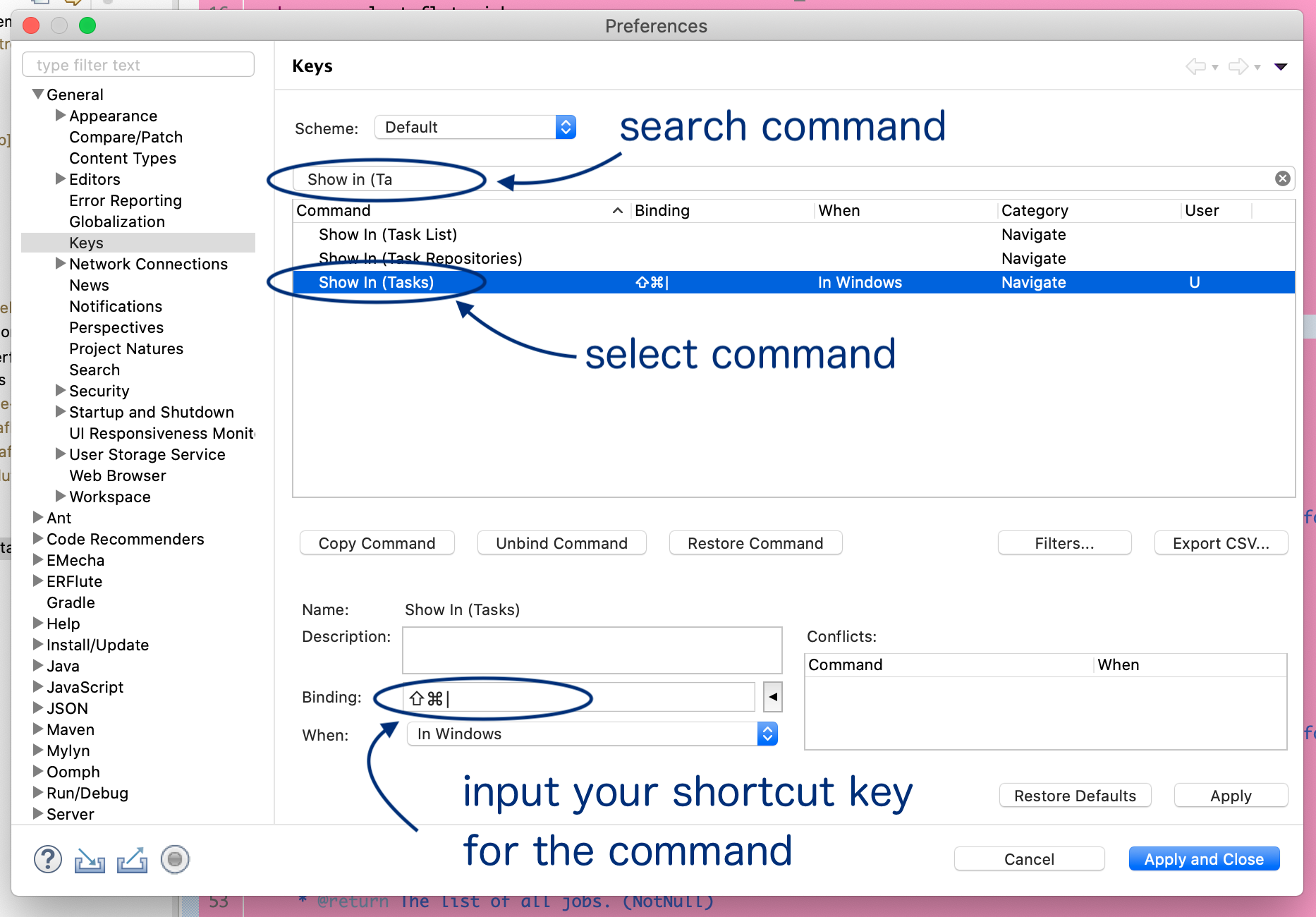Eclipse, ショートカットキー設定(Keys)
Keysとは?
ワークスペース設定の Preferences の Keys にて、ショートカットキーをカスタマイズできます。
よく使うけどデフォルトでショートカットキーが割り当てられていない、もしくは、使いづらいキーになっている、というような場合に調整すると良いでしょう。
ただ、これはワークスペースの設定なので、あんまりやり過ぎると毎回設定するのが大変だったり、他の人と指の会話ができなくなるので気を付けましょう。
jfluteなEclipseショートカットキー
増やし過ぎないように...できるだけデフォルトを使うように...と思っても積み重なるとけっこうありますね。 (Macの日本語キーボードを前提にしています)
- コンソールを開く
- shift + command + _ (ろ) :: Show in (Console)
- エディターにカーソル移動
- shift + command + * (け) :: Activate Editor
- Package Explorerを開く
- shift + command + + (れ) :: Show in (Package Explorer)
- Search結果を開く
- shift + command + - (ほ) :: Show in (Search)
- Problemsを開く
- shift + command + ^ (へ) :: Show in (Problems)
- Tasksを開く
- shift + command + ¥ (|) :: Show in (Tasks)
- Perspectiveを行き来
- (control+) shift + command + @ :: Next Perspective
- Cleanコンパイル
- alt + B :: Clean
- アプリの実行
- control + R :: Run
- mainメソッドの実行
- command + 8 :: Run Java Application
- 直近テストの再実行
- control + 4 :: Rerun JUnit (Quick JUnit)
※例えば、"コンソールを開く" であれば、Keys設定で Show in (Console) で検索すれば設定できます。
shift+command系のカーソル移動やViewへの移動など、jfluteは移動スピードは譲れないので徹底して指に叩き込んでいます。
MacBookのスクリーンだとそこまで画面も大きくないのでコンソールは Fast View で普段は隠しておいて、見たくなったらすぐに shift + command + _ (ろ) を押して、見終わったらすぐに shift + command + * (け) を押してエディターに戻ります。これを息を吸うかのごとくやります。
さらに、git操作に関しては、こちらのコラムにて詳しく書いています。
大昔は、新しいワークスペースを作るたびに毎回設定して記憶だけで設定できるくらいになってしまいましたが、"これ毎回やるのか?" のコラムの通り最近は裏技でずっと引き継がれるようになっています。
でもそれのおかげで、いつも指の動きは順調で速いです。覚悟のある方だけ真似てくださいませ。